Lagi asik nulis artikel di WordPress, eh pas klik Publish malah muncul pesan error:
“Publishing failed. The response is not a valid JSON response.”
Bingung? Tenang, kamu nggak sendirian!
Ini salah satu error paling umum di WordPress, tapi sayangnya… pesannya nggak jelas banget. Kayak bilang “ada yang salah” tapi nggak kasih tahu apanya yang salah
Yuk kita bahas bareng bareng apa penyebabnya, cara fix nya, dan tips lengkap agar nggak kejadian lagi!
Apa Artinya Error Ini?
Error ini biasanya muncul saat kamu:
-
Mencoba menerbitkan atau memperbarui postingan
-
Upload gambar / media
-
Mengatur permalink / slug
Dan artinya: komunikasi antara browser kamu dan server WordPress nggak berjalan normal, alias ada respon data yang nggak sesuai format yang diminta (bukan JSON valid).
Penyebab Umum & Cara Mengatasinya
1. Gunakan Classic Editor (Cara Termudah!)
Ini dia cara paling cepat dan anti ribet, cocok buat kamu yang nggak mau pusing pusing:
-
Masuk ke Plugins > Add New
-
Cari plugin: Classic Editor
-
Install dan Activate
Dengan plugin ini, kamu akan pakai editor lama yang stabil dan jarang error, terutama buat kamu yang sering pakai shared hosting atau koneksi yang nggak stabil.
✅ Pengalaman pribadi: pakai plugin ini bisa langsung hilang error nya!
2. Cek Permalink & Struktur URL
Kadang error JSON muncul karena struktur permalink kamu bermasalah.
-
Masuk ke Settings > Permalinks
-
Pilih model yang kamu suka (biasanya “Post name” paling aman)
-
Klik Save Changes walaupun nggak diubah
Langkah ini akan refresh file .htaccess di WordPress kamu.
3. Cek Plugin Konflik
Ada plugin yang suka bentrok dengan editor baru WordPress (Gutenberg), terutama plugin SEO, cache, atau keamanan.
-
Nonaktifkan semua plugin
-
Coba publish artikel lagi
-
Kalau berhasil, aktifkan plugin satu per satu buat cari penyebabnya
Tips: plugin kayak Wordfence, iThemes Security, atau plugin redirect kadang jadi biangnya.
4. Cek HTTPS & SSL
Kalau website kamu sudah pakai SSL (https) tapi masih ada konten non https di dalamnya (mixed content), kadang WordPress gagal publish.
Coba:
-
Install plugin Really Simple SSL
-
Atur agar semua konten dipaksa ke HTTPS
Jangan lupa cek apakah domain dan URL di Settings > General sudah pakai https://.
5. Cek File .htaccess
Bisa jadi file .htaccess kamu rusak.
-
Masuk ke File Manager atau FTP
-
Buka file
.htaccessdi root folder WordPress -
Ganti isi file dengan kode default ini:
# BEGIN WordPress
<IfModule mod_rewrite.c>
RewriteEngine On
RewriteBase /
RewriteRule ^index\.php$ – [L]
RewriteCond %{REQUEST_FILENAME} !-f
RewriteCond %{REQUEST_FILENAME} !-d
RewriteRule . /index.php [L]
</IfModule>
# END WordPress
Simpan > Coba publish artikel lagi.
6. Nonaktifkan REST API Protection (Kalau Ada)
Beberapa plugin keamanan memblok akses REST API WordPress, padahal REST API ini penting untuk komunikasi editor dan server.
Kalau kamu pakai plugin seperti Wordfence, iThemes Security, atau Sucuri:
-
Masuk ke pengaturannya
-
Cari fitur REST API protection / block REST API
-
Nonaktifkan atau whitelist URL WordPress kamu
7. Cek Versi PHP Hosting
WordPress menyarankan minimal PHP versi 7.4 ke atas. Kalau hosting kamu masih pakai PHP versi lama, bisa muncul error JSON.
-
Masuk ke cPanel
-
Cari menu Select PHP Version
-
Ubah ke versi 7.4 atau 8.0
8. Koneksi Internet & Browser
Kadang error ini muncul karena:
-
Koneksi kamu lemot / unstable
-
Ada ekstensi browser (misalnya adblocker) yang ngeblok request
Coba:
-
Pindah ke browser lain (Chrome, Firefox)
-
Nonaktifkan ekstensi
-
Coba publish lagi
BONUS: Tips Supaya Error Ini Nggak Muncul Lagi
✅ Pakai plugin Classic Editor
✅ Jangan asal pasang plugin sembarangan
✅ Rajin update WordPress, plugin, dan tema
✅ Gunakan hosting yang stabil & support WordPress
✅ Aktifkan HTTPS dengan SSL
✅ Jangan lupa backup rutin!
Kesimpulan
Error “Publishing failed. The response is not a valid JSON response” memang ngeselin, tapi untungnya bisa diatasi dengan langkah langkah di atas.
Kalau kamu masih bingung, kamu bisa pakai cara termudah dulu: install Classic Editor, lalu pelan pelan coba langkah lainnya.
Semoga artikel ini bisa bantu kamu lepas dari error WordPress yang menyebalkan ini ya!
Kalau bermanfaat, boleh dong dibagikan ke temen temen blogger lainnya
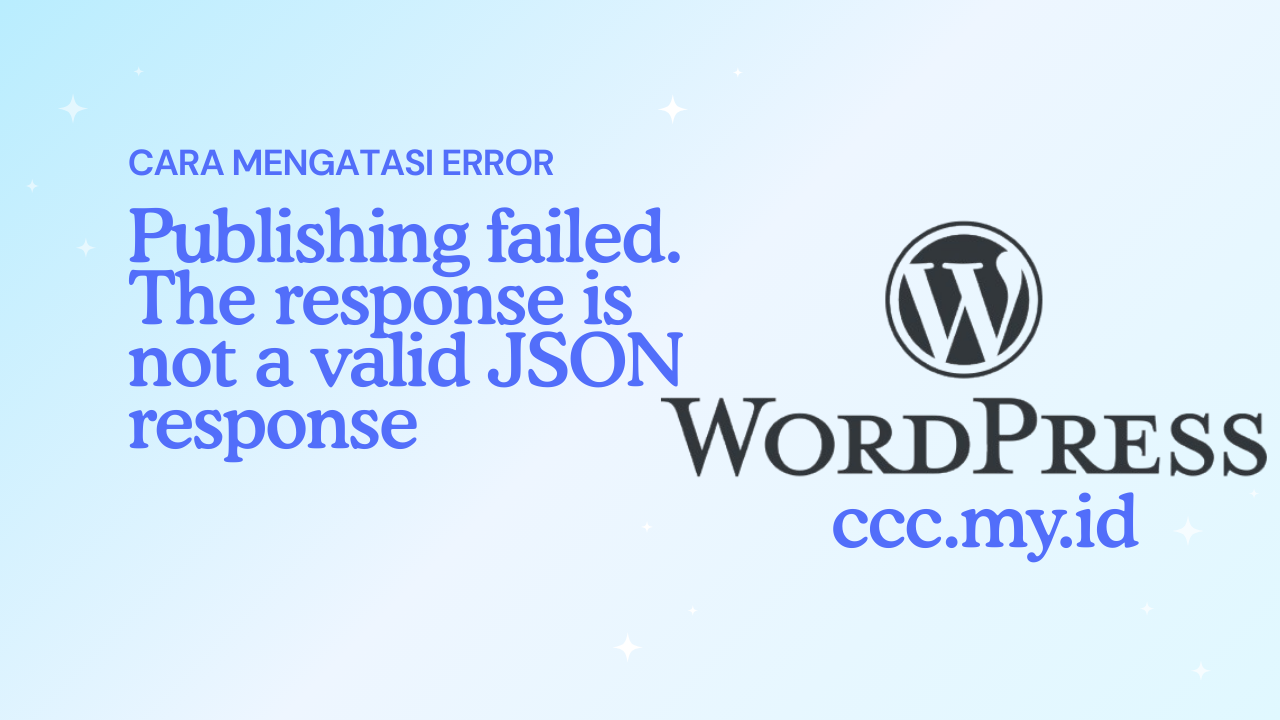
Tinggalkan Balasan